简谱转调工具是一款可以对简谱进行转调的工具,如果你从网上下载的简谱调跟我们需要的乐器不同,可以通过这款软件来转调。如半音口琴太多为C调,而从网上下载的简谱大多为非C调,若想匹配背景旋律,需要将简谱转为C调。这款简谱转调工具可以方便大家轻松完成这个操作。
使用教程:
1、双击打开软件
此时工具栏中所有的按钮均为灰色

2、输入简谱图片
选择 文件--打开简谱图片

这里打开的样例简谱图片为:
成都简谱 赵雷作词、赵雷作曲 - 歌曲简谱 - 声乐谱 - 中国词曲网
成都简谱 赵雷作词、赵雷作曲 - 歌曲简谱 - 声乐谱 - 中国词曲网www.ktvc8.com
(预览见下图)

3、原调与转出调的设置
导入图片之后,工具栏中部分按钮变为可用状态。

在下拉选项中设置“原调”与“转调”。设置好后,此时还不能导出转调后的结果 ,需要对原简谱进行识别。
点击绿色的“识别”按钮,对原简谱进行识别(识别时间依根据图像大小而定,约2分钟内)。

4、转调后的简谱的导出
点击工具栏的“导出”按钮,将会弹出保存文件对话框,选择保存路径保存即可!
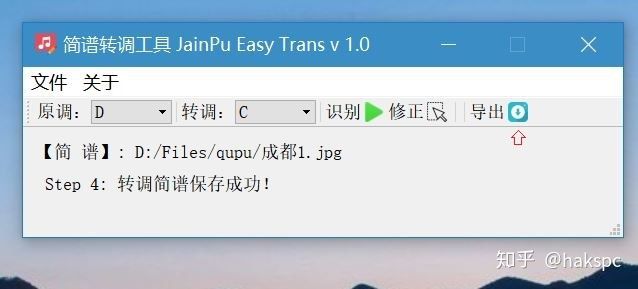
下图即为转调后的结果。

可以看到,转调后的简谱图片的最上方有转调的提示(原调D,转调C),如果觉得这样还不够,可以自行用window的"画图"软件修改,如下。修改完成后保存即可。

5、重要:错误识别的修改
前面的步骤说明,进行转调时,首先要进行图像中音符的识别。
而识别的准确度,直接影响了转调后的简谱的正确性。目前各种图像识别算法还不能做到 100 % 的准确(受简谱图片的清晰度等因素的影响)。(虽然针对简谱的音符特点,对算法做了优化,上面的简谱转调的例子的识别结果完全正确, ^_^||| )。为了保证转调结果的准确性,添加了误识别音符的修改功能。
大家注意到在“导出”按钮左侧的“修正”按钮。
打开另外一张简谱,重复以上步骤1-3,然后点击“修正”按钮。

这时将会弹出修正简谱界面,如下。每个音符的识别结果,将会在音符的正上方以红色字体显示。

注意到第三行的,低音7被错误识别为中音7,需要进行修正。
用鼠标左键点击被识别错误的7(选中后,选中的7将有蓝色边框标识,同时识别的音符将变为蓝色)。此时将弹出修改对话框,如下。

在修改对话框的在下拉选项中将“中音”改为“低音”。然后点确定。即可修改完成,修改结果如下。

另外,注意到第二行的“4/4”是节拍号,并不是音符,需要将其删除。
鼠标左键选中上侧的“4”,在弹出的修改对话框中选中“删除”,然后点“确定”按钮。这个多出来的4就被删除了!下边“4”也可按照同样方法删除!

删除后,结果如下

按照这样的方法修正识别的结果,确定没有错误就可以将转调结果导出了(导出见步骤4)
等等,要是有音符没有识别出来怎么办,或者音符被不小心删除了呢。虽然这种情况比较少,但程序还是考虑了这点。
如下图,在音符“识别”过程结束后,点击“修正”,发现有一个音符“1”没有识别出来。需要添加一个音符。
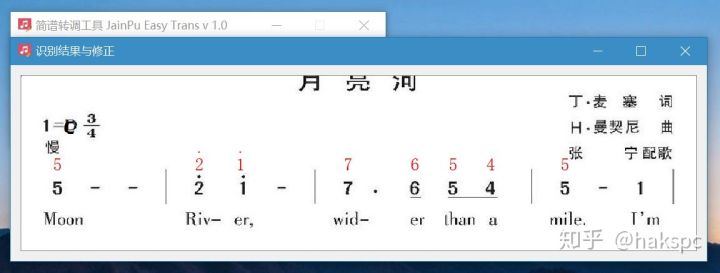
鼠标放到识别结果界面,按住"Shift"键,同时按下鼠标左键。此时,鼠标会变成“+”,同时在鼠标左上侧会出现一个蓝色矩形框。并且,蓝色框会随鼠标移动。

按住“Shift ”键 和 鼠标左键,拖动这个蓝框到音符“1”,使蓝框能框选住“1”,如下。

鼠标松开鼠标左键,将会弹出之前的“修改”对话框,可在此对话框中设置需要添加的音符信息。这里分别选择:“1”、无升降、中音。
(注意拖动鼠标时不要松开“Shift”,框选住音符“1”,松开鼠标,弹出修改后,即可松开Shift。)

设置好后,点击“确定”,即可完成音符添加操作,结果如下。


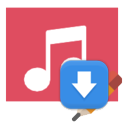


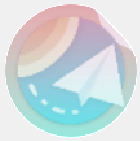


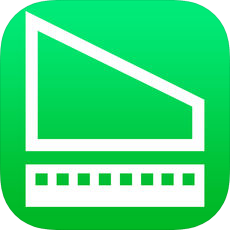
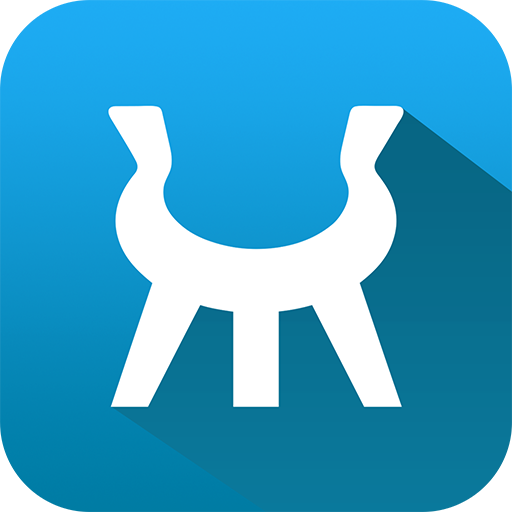











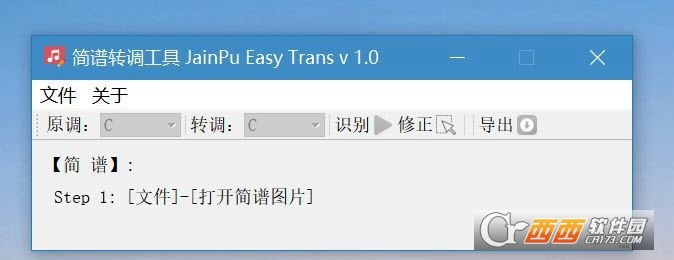


 大小: 8.07G
大小: 8.07G
 大小: 6.7M
大小: 6.7M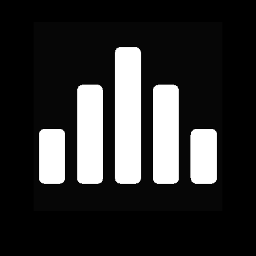
 大小: 40.7M
大小: 40.7M 练耳大师中文版(EarMaster)v6.1.620PW 绿色破解版
练耳大师中文版(EarMaster)v6.1.620PW 绿色破解版  变声器MorphVOX Pro4.4.77 免费版
变声器MorphVOX Pro4.4.77 免费版  MP3录音机汉化绿色版
MP3录音机汉化绿色版  视频音乐提取工具(Moo0 VideoToAudio)V1.11 官方免费版
视频音乐提取工具(Moo0 VideoToAudio)V1.11 官方免费版  创新5.1唱歌效果
创新5.1唱歌效果  音乐节拍器v3.4.2 特别版
音乐节拍器v3.4.2 特别版  MP3MP4MP5万能刷机维修工具合集v4.5绿色免费版
MP3MP4MP5万能刷机维修工具合集v4.5绿色免费版  Moo0音频格式转换器(Moo0 AudioConverter)1.32 绿色中文版
Moo0音频格式转换器(Moo0 AudioConverter)1.32 绿色中文版  Lrc歌词编辑器v2012.02.08
Lrc歌词编辑器v2012.02.08  Voxengo VariSaturator VST 音频激励器v1.5 特别版
Voxengo VariSaturator VST 音频激励器v1.5 特别版  QQ音乐绿钻破解补丁
QQ音乐绿钻破解补丁  Eac3to(转换电子和TrueHD技术的AC3音轨到AC3或FLAC)V3.26 绿色英文免费版
Eac3to(转换电子和TrueHD技术的AC3音轨到AC3或FLAC)V3.26 绿色英文免费版  Moo0 Mp3InfoEditor(MP3信息编辑)1.21 中文安装版
Moo0 Mp3InfoEditor(MP3信息编辑)1.21 中文安装版  ImTOO iPhone Ringtone Maker(手机铃声制作)v1.0.17.0710 多国语言特别版
ImTOO iPhone Ringtone Maker(手机铃声制作)v1.0.17.0710 多国语言特别版  Create Ringtone(定制铃声)V4.97英文绿色特别版
Create Ringtone(定制铃声)V4.97英文绿色特别版